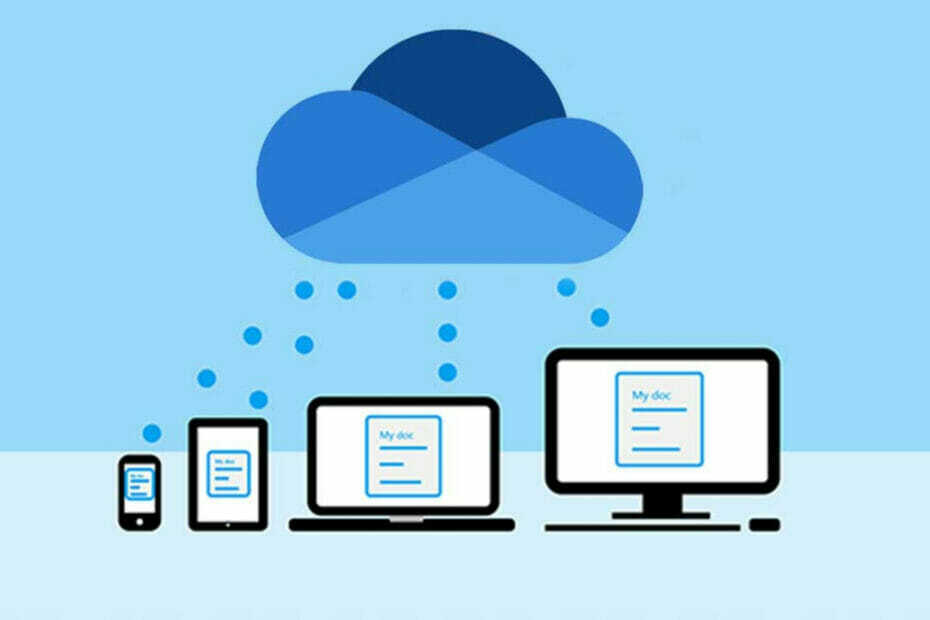- Το Discord έχει τη δική του δυνατότητα κοινής χρήσης οθόνης, αλλά πολλοί χρήστες ανέφεραν ότι το μερίδιο οθόνης Discord δεν έχει ήχο.
- Αυτό το ζήτημα πιθανώς προκαλείται από ένα σφάλμα και πιθανότατα θα διορθωθεί σε μια ενημέρωση.
- Για να διορθώσετε αυτό το ζήτημα, βεβαιωθείτε ότι η λειτουργία Επικάλυψης είναι σωστά ενεργοποιημένη.
- Εάν ο όγκος μεριδίου οθόνης Discord είναι χαμηλός, φροντίστε να ελέγξετε ή να επαναφέρετε τις ρυθμίσεις σας.

Αυτό το λογισμικό θα επιδιορθώσει κοινά σφάλματα υπολογιστή, θα σας προστατεύσει από την απώλεια αρχείων, κακόβουλο λογισμικό, αστοχία υλικού και θα βελτιστοποιήσετε τον υπολογιστή σας για μέγιστη απόδοση. Διορθώστε τα προβλήματα του υπολογιστή και αφαιρέστε τους ιούς τώρα σε 3 εύκολα βήματα:
- Κατεβάστε το Εργαλείο επισκευής υπολογιστή Restoro που συνοδεύεται από κατοχυρωμένες τεχνολογίες (διαθέσιμο δίπλωμα ευρεσιτεχνίας εδώ).
- Κάντε κλικ Εναρξη σάρωσης για να βρείτε ζητήματα των Windows που θα μπορούσαν να προκαλέσουν προβλήματα στον υπολογιστή.
- Κάντε κλικ Φτιάξ'τα όλα για να διορθώσετε ζητήματα που επηρεάζουν την ασφάλεια και την απόδοση του υπολογιστή σας
- Το Restoro κατεβάστηκε από 0 αναγνώστες αυτόν τον μήνα.
Το Discord προσφέρει ένα ευρύ φάσμα δυνατοτήτων, συμπεριλαμβανομένης της κοινής χρήσης οθόνης, αλλά ορισμένοι χρήστες ανέφεραν ότι το μερίδιο οθόνης Discord δεν έχει ήχο.
Αυτό μπορεί να είναι ένα πρόβλημα, ειδικά αν μοιράζεστε πολυμέσα, αλλά υπάρχει ένας τρόπος να διορθώσετε αυτό το πρόβλημα και σήμερα θα σας δείξουμε πώς να το κάνετε.
Πώς μπορώ να διορθώσω τον ήχο κοινής χρήσης οθόνης στο Discord;
1. Ενημέρωση Discord

- Κάντε κλικ στη γραμμή αναζήτησης των Windows και πληκτρολογήστε Διχόνοια.
- Κάντε δεξί κλικ πάνω του και επιλέξτε Εκτέλεση ως διαχειριστής.
- Επιτρέπω το πρόγραμμα για αλλαγές στον υπολογιστή σας.
Σημείωση: Το Discord θα ενημερωθεί αυτόματα εάν το πρόγραμμα εκτελείται ως διαχειριστής.
Οι προγραμματιστές Discord ενημερώνουν συνεχώς την εφαρμογή, οπότε τις περισσότερες φορές όταν αντιμετωπίζετε κάποιο πρόβλημα, θα διορθωθεί στην επόμενη ενημέρωση.
Εάν δεν υπάρχει ήχος κατά τη χρήση της κοινής χρήσης οθόνης Discord, βεβαιωθείτε ότι έχετε ενημερώσει το Discord στην πιο πρόσφατη έκδοση.
2. Επαναφορά φωνητικών ρυθμίσεων
- Ανοίξτε το Discord και μετά κάντε κλικ στο Ρυθμίσεις εικόνισμα.

- Κάντε κλικ στο Φωνή & βίντεο και μετά κάντε κλικ στο Επαναφορά φωνητικών ρυθμίσεων.

- Κάντε κλικ εντάξει στο παράθυρο που εμφανίζεται.

Λίγοι χρήστες ανέφεραν ότι διόρθωσαν την οθόνη Discord που δεν μοιράστηκαν κανένα πρόβλημα ήχου απλώς επαναφέροντας τις ρυθμίσεις φωνής τους, οπότε φροντίστε να το δοκιμάσετε.
3. Προσθέστε κοινόχρηστο πρόγραμμα στο Discord
- Ανοίξτε το Discord και κάντε κλικ στο Ρυθμίσεις εικόνισμα.

- Επίλεξε το Δραστηριότητα παιχνιδιού και στη συνέχεια κάντε κλικ στο Προσθέστε το.

- Κάντε κλικ στο αναπτυσσόμενο μενού και επιλέξτε το πρόγραμμα που θέλετε.
- Στη συνέχεια κάντε κλικ Προσθήκη παιχνιδιού.

- Βεβαιωθείτε ότι έχετε Επικάλυμμα ενεργοποιήθηκε.

Αφού πραγματοποιήσετε αυτές τις αλλαγές, ελέγξτε εάν το μερίδιο οθόνης Discord εξακολουθεί να μην έχει ήχο.
4. Επανεγκαταστήστε το Discord
- Ανοίξτε τη γραμμή αναζήτησης των Windows και πληκτρολογήστε Πίνακας Ελέγχου.

- Υπό Προβολή από επιλέγω Κατηγορία.
- Στη συνέχεια επιλέξτε Απεγκαταστήστε ένα πρόγραμμα.

- Εύρημα Διχόνοια, κάντε δεξί κλικ πάνω του και επιλέξτε Κατάργηση εγκατάστασης.
- Λήψη Discord από τον επίσημο ιστότοπό τους.
- Κάντε κλικ στον οδηγό εγκατάστασης και ακολουθήστε τις οδηγίες.
Αυτές είναι μερικές εύκολες λύσεις για την επίλυση των προβλημάτων ήχου κατά την κοινή χρήση οθόνης στο Discord, ώστε εσείς και οι φίλοι σας να επιστρέψετε στην παρακολούθηση των αγαπημένων σας ροών ή ταινιών μαζί.
Αν έχετε σχόλια ή πληροφορίες σχετικά με το άρθρο, μη διστάσετε να το αφήσετε στην παρακάτω ενότητα σχολίων.
 Εξακολουθείτε να αντιμετωπίζετε προβλήματα;Διορθώστε τα με αυτό το εργαλείο:
Εξακολουθείτε να αντιμετωπίζετε προβλήματα;Διορθώστε τα με αυτό το εργαλείο:
- Κάντε λήψη αυτού του εργαλείου επισκευής υπολογιστή βαθμολογήθηκε Μεγάλη στο TrustPilot.com (η λήψη ξεκινά από αυτήν τη σελίδα).
- Κάντε κλικ Εναρξη σάρωσης για να βρείτε ζητήματα των Windows που θα μπορούσαν να προκαλέσουν προβλήματα στον υπολογιστή.
- Κάντε κλικ Φτιάξ'τα όλα για την επίλυση προβλημάτων με τις κατοχυρωμένες τεχνολογίες (Αποκλειστική έκπτωση για τους αναγνώστες μας).
Το Restoro κατεβάστηκε από 0 αναγνώστες αυτόν τον μήνα.
Συχνές Ερωτήσεις
Αυτό το ζήτημα μπορεί να προκύψει εάν η εγκατάσταση του Discord είναι κατεστραμμένη, επομένως ίσως θέλετε να καταργήσετε το Discord with λογισμικό απεγκατάστασης και εγκαταστήστε το ξανά.
Για να μοιραστείτε την οθόνη σας με ήχο, υπάρχει μια μεγάλη ποικιλία από υπέροχα λογισμικό κοινής χρήσης οθόνης που μπορείτε να χρησιμοποιήσετε.
Η κοινή χρήση οθόνης Discord είναι ασφαλής στη χρήση, αλλά μπορείτε να τη χρησιμοποιήσετε λογισμικό αντιγραφής οθόνης για να αποτρέψει άλλους από την καταγραφή ευαίσθητων πληροφοριών.